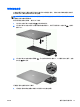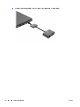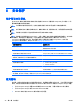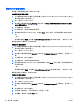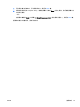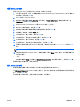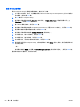User Guide-Windows 8
8 驱动器
使用硬盘驱动器
注意: 为防止信息丢失或系统不响应,请注意以下事项:
添加或更换内存模块或硬盘驱动器之前,应保存工作并关闭笔记本计算机。
如果无法确定笔记本计算机是否处于关机状态,请先按电源按钮打开笔记本计算机,然后通过操作系统
关闭笔记本计算机。
提高硬盘驱动器性能
使用磁盘碎片整理程序
使用笔记本计算机时,硬盘驱动器上的文件会形成碎片。磁盘碎片整理程序将硬盘驱动器上的这些碎片
文件和文件夹合并在一起,从而使系统更有效地运行。
注: 不需要在固态驱动器上运行磁盘碎片整理程序。
在启动磁盘碎片整理程序后,无需监控即可执行整理任务。此过程可能需要一个多小时才能完成,具体
取决于硬盘驱动器大小和碎片文件数。您可能需要将其设置为在夜间运行,或者在不需要使用笔记本计
算机的其他时间运行。
HP 建议您每月至少对硬盘驱动器进行一次碎片整理。您可以将磁盘碎片整理程序设置为每月运行一
次,但也可以随时手动对笔记本计算机进行碎片整理。
要运行磁盘碎片整理程序,请执行以下操作:
1. 将笔记本计算机与交流电源连接。
2. 在 Start(开始)屏幕上,键入 disk(磁盘)。
3. 单击优化。
注: Windows 包括“用户帐户控制”功能,可以提高笔记本计算机的安全性。执行安装软件、运行
实用程序或更改 Windows 设置等任务时,可能会提示您提供权限或输入密码。请参阅 HP Support
Assistant。要访问“开始”屏幕上的 HP Support Assistant,请选择 HP Support Assistant 应用程序。
有关其他信息,请访问磁盘碎片整理程序软件帮助。
使用磁盘清理程序
磁盘清理程序在硬盘驱动器上搜索可以删除的无用文件以释放磁盘空间,从而使笔记本计算机更有效地
运行。
要运行磁盘清理程序,请执行以下操作:
1.
在 Start(开始)屏幕上,键入 disk(磁盘),然后选择 Uninstall apps to free up disk space(卸载应
用程序以释放磁盘空间).
2. 按照屏幕上的说明进行操作。
ZHCN 使用硬盘驱动器 43